Android動画をiPadに再生したいですか?
ご存知のように、Android携帯電話とiPadは異なるオペレーティングシステムで動作しています。iPadはアップルより開発されたに対して、AndroidデバイスはGoogleにより開発されてたのです。
新しいiPadで古いアンドロイドからビデオを再生したいと思いませんか?まずはアンドロイドのビデオがiPadで再生されることを確認してください。つまり、フォーマットはiOSデバイス、解像度、ビデオコーデック、その他のすべてのiPadの要件を満たすとということです。
見当がつかない?心配しないでください。ここでは、iPad上でAndroidから動画を再生するシンプルなソリューションを紹介します。
Androidのファイルが保護されている場合は、最初にこれを削除する必要があります。その後、ビデオをMP4に保存され、MPEG-4で圧縮されていることを確認してください。役立つビデオ変換ソフトでiPadにAndroidを変換する必要があります。
iSkysoft 「UniConverter for Mac」 は AVI、WMV、MP4などのような一般的なフォーマットをほぼすべてのビデオに変換できます。iPad、iPhone、iPod、iMovie、HTC、Motorolaおよび多くのプリセットが用意されています。AndroidをiPadに変換して、解像度などのビデオ設定を調整する必要がある場合は、直接iPadのプリセットを選択してください。ここではHTCを例として詳細に説明します。
UniConverter(スーパーメディア変換!)
- 1,000以上のビデオやオーディオの形式に変換
- 動画をいれたら、最短1秒で変換可能!
- 一万以上のサイトから動画を高速ダウンロード
- そのままに品質で動画を圧縮
- DVD・Blu-ray・音楽CDを作成
- 画面録画・GIF作成・画像変換など高性能
iPad上でAndroid動画を再生する方法
事前準備
1.MacにHTCを接続します。
2.お使いのMacにAndroidのビデオを転送します。
3.iPadのMacのアプリにAndroidをダウンロードしてインストールします。
①.ソフトを起動して、動画を追加します。
インストール後、UniConverterを起動します。次に動画を追加します。動画の追加方法は二つがあります。
A.直接Macのアプリにビデオファイルをドラッグ·アンド·ドロップします。
B.メニューファイルに移動し、アンドロイドのビデオファイルをロードするための 「オーディオ/ビデオファイルを追加」オプションを選択します。

②.提供されたiPadのプリセットを選択します。
フォーマットアイコンをクリックすると、Appleデバイスをクリックして、iPadのアイコンを選択します。フォーマットドロップダウンリストを表示できます。iPadのプリセットは自分でそれらを調整する必要がありません。iPadの要件に応じて、解像度、フォーマット、一口レート、ビデオコーデックなどは自動的に設定しています。
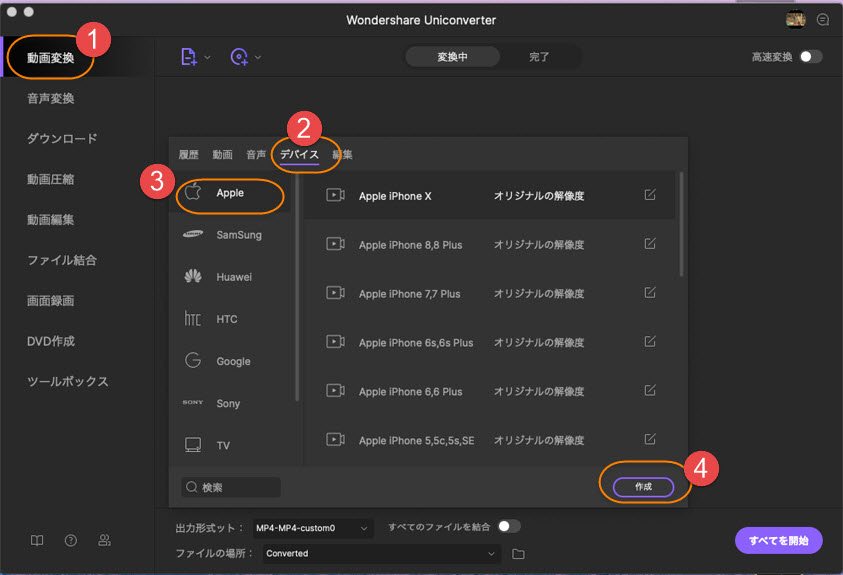
③.AndroidビデオをiPadに変換を開始します。
変換を開始するには、「変換」ボタンをクリックしてください。

④.iTunesに出力ファイルをインポートして、新しいiPadに同期します。
ビデオをiPadのメディアライブラリに表示されます。再生したいときはそれをタップしてください。
お楽しみください。






